프린터 연결 오류 해결하고 다시 올리는 방법
프린터를 사용하는 과정에서 종종 발생하는 문제 중 하나는 ‘용지 없음’ 오류입니다. 이 오류는 사용자가 용지가 충분히 넣어두었음에도 불구하고 발생할 수 있습니다. 이로 인해 불필요한 스트레스를 받을 수도 있죠. 이번 글에서는 이와 같은 오류를 해결할 수 있는 방법들을 단계별로 안내하고자 합니다. 프린터와 관련된 여러 문제를 해결하고 원활하게 인쇄 작업을 수행할 수 있도록 도와드리겠습니다.

프린터 용지 트레이 점검하기
프린터의 용지 트레이는 인쇄 과정에서 필수적인 부품입니다. 이 부분이 정상적으로 작동하지 않으면 인쇄가 중단될 수 있습니다. 따라서 확인해야 할 첫 번째 사항은 용지 트레이입니다. 다음과 같은 단계를 따라 점검해 보세요.
- 트레이의 용지가 제대로 장착되어 있는지 확인합니다. 용지가 틀어져 있거나 과도하게 쌓여 있지 않아야 합니다.
- 용지 받침대의 스프링이 고장나지 않았는지 점검합니다. 스프링이 고장 나면 용지가 위로 올라가지 않아 오류가 발생할 수 있습니다.
- 트레이에 손이나 이물질이 걸려 있지 않은지 살펴보세요.
만약 트레이에 문제가 있다면 전문가에게 수리를 요청해야 할 필요가 있습니다.
소프트웨어와 전원 문제 해결하기
프린터의 소프트웨어가 비정상적으로 작동하면 ‘용지 없음’ 오류가 발생할 수 있습니다. 이럴 경우 다음의 절차를 따라해 보시기 바랍니다.
- 프린터 드라이버를 재설치합니다. 드라이버는 각 제조사 웹사이트에서 다운로드할 수 있습니다.
- 프린터 전원을 껐다가 다시 켭니다. 이런 간단한 방법으로도 오류가 해결되는 경우가 많습니다.
특히, 드라이버의 경우 최신 버전으로 업데이트하는 것이 좋습니다. 사용 중인 프린터의 모델명을 검색하면 최신 드라이버를 쉽게 찾을 수 있습니다.
Print Spooler 재시작하기
Print Spooler는 인쇄 작업을 관리하는 시스템 서비스로, 이 기능이 중지되면 인쇄 작업에 문제가 생길 수 있습니다. 다음의 방법으로 Print Spooler를 재시작해 보세요.
- Windows 키를 누르고 ‘services.msc’를 검색하여 실행합니다.
- 리스트에서 ‘Print Spooler’를 찾습니다. 해당 서비스를 우클릭한 후 ‘중지’를 선택합니다.
- 서비스가 중지된 후, 다시 우클릭하여 ‘시작’을 클릭합니다.
- 변경 사항을 반영하기 위해 컴퓨터를 재부팅합니다.
이 과정은 대부분의 프린터 문제를 해결하는 데 유용합니다. 만약 문제가 여전히 해결되지 않았다면, 프린터 제조사의 고객 지원 센터에 문의하거나 추가적인 점검을 받아보는 것이 필요합니다.
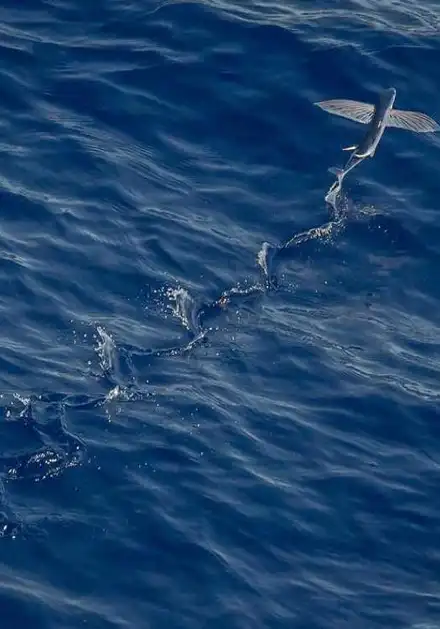
기타 점검 사항
모든 방법으로도 문제가 해결되지 않는다면 다음의 추가 사항들을 확인해 보세요.
- 프린터와 컴퓨터 간의 연결 상태를 점검합니다. USB 케이블이나 네트워크 연결이 제대로 되어 있는지 확인해주세요.
- 프린터의 기본 설정에서 용지 크기 및 종류가 올바르게 설정되어 있는지 확인합니다. 드라이버의 설정과 일치하는지 점검해 보세요.
- 프린터의 소모품 상태를 체크해 보세요. 잉크나 토너가 부족할 경우에도 오류가 발생할 수 있습니다.
마무리
여기까지 프린터의 ‘용지 없음’ 오류를 해결하기 위한 다양한 방법에 대해 알아보았습니다. 이 문제는 자주 발생할 수 있지만, 쉽고 간단한 점검을 통해 해결할 수 있습니다. 항상 프린터를 관리하고 점검하여 불필요한 시간을 절약하시기 바랍니다. 마지막으로, 이러한 정보가 도움이 되셨기를 바라며, 필요시 다른 전문가의 도움을 받는 것을 추천드립니다.
자주 묻는 질문과 답변
프린터에서 ‘용지 없음’ 오류가 발생하는 이유는 무엇인가요?
이 오류는 용지가 제대로 장착되어 있지 않거나 트레이에 문제가 있을 때 발생할 수 있습니다. 또한 소프트웨어나 드라이버의 이상으로 인해 발생할 수도 있습니다.
프린터 용지 트레이를 어떻게 점검하나요?
트레이의 용지가 올바르게 장착되어 있는지 확인하고, 과도하게 쌓이거나 틀어지지 않았는지 점검합니다. 또한 스프링이나 이물질도 체크해야 합니다.
소프트웨어 오류는 어떻게 해결하나요?
프린터 드라이버를 재설치하거나 최신 버전으로 업데이트하고, 전원을 껐다가 다시 켜는 간단한 방법이 오류 해결에 도움이 될 수 있습니다.
Print Spooler 서비스를 재시작하려면 어떻게 해야 하나요?
Windows에서 ‘services.msc’를 검색 후 Print Spooler 옵션을 찾아 중지한 다음 다시 시작하면 됩니다. 완료한 후 컴퓨터를 재부팅하세요.